win11桌面灰度如何设置 win11灰度怎么调
更新时间:2022-05-06 18:23:43作者:haoxt
已经安装使用win11中文版系统的用户会发现,win11系统不仅改版了界面风格,也加了许多新功能。比如win11纯净版加了灰度模式,对于新功能的设置,多数用户自然是不熟悉的,那么win11桌面灰度如何设置呢?接下来就和小编一起来学习下win11灰度怎么调的方法。
具体步骤如下
1.在电脑任务栏中点击开始菜单,并选择其中的“设置”进入。
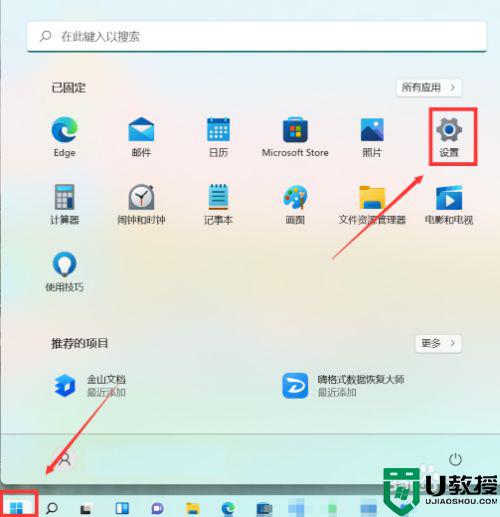
2.点击左侧的“辅助功能”后再点击右侧的“颜色滤镜”。
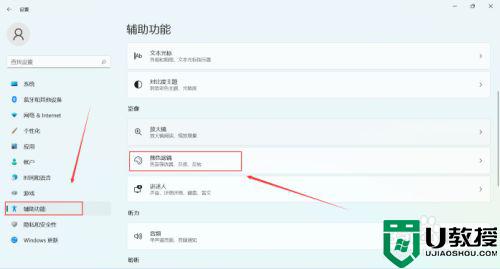
3.点击右侧按钮"开关"下拉选择”灰度”,点击确定即可。
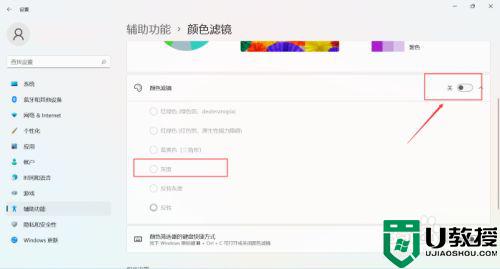
以上就是win11桌面灰度如何设置的方法,如果你需要开启win11系统的灰度模式,可以按照上面的步骤来操作。
win11桌面灰度如何设置 win11灰度怎么调相关教程
- win11分辨率灰色调节不了如何解决 win11分辨率灰色没法调节的两种设置方法
- Win11如何调整鼠标速度?Win11调整鼠标速度的方法
- win11如何调整桌面图标大小 win11桌面图标怎么设置大小
- win11透明任务栏怎么设置 win11任务栏如何设置透明度调节
- win11调不了亮度如何解决 win11电脑亮度调节不了了怎么办
- win11怎么调节亮度 win11系统如何调整屏幕亮度
- win11怎么调鼠标灵敏度 win11系统鼠标速度设置方法
- win11电脑调不了亮度如何解决 win11系统亮度怎么调不了
- win11任务栏透明度怎么调整 win11任务栏透明如何设置
- Win11防火墙高级设置选项变灰色什么原因 Win11防火墙高级设置选项变灰色的两种解决方法
- Windows 11系统还原点怎么创建
- win11系统提示管理员已阻止你运行此应用怎么解决关闭
- win11internet选项在哪里打开
- win11右下角网络不弹出面板
- win11快捷方式箭头怎么去除
- win11iso文件下好了怎么用
热门推荐
win11系统教程推荐
- 1 windows11 中文怎么设置 win11语言设置中文的方法
- 2 怎么删除win11系统的所有无用文件 Win11删除多余系统文件的方法
- 3 windows11 任务栏设置全透明方法 win11任务栏全透明如何设置
- 4 Win11系统搜索不到蓝牙耳机设备怎么回事 window11搜索不到蓝牙耳机如何解决
- 5 win11如何解决任务管理器打不开 win11任务管理器打不开解决教程
- 6 win11序列号激活码2022年最新永久 免费没过期的win11激活码大全
- 7 win11eng键盘不好用怎么删除 详解删除win11eng键盘的方法
- 8 Win11时间图标不见的两种恢复方法
- 9 win11安装不上Autocad软件怎么回事 win11安装不上Autocad软件的处理方法
- 10 万能的Win11专业版激活码大全 Win11专业版激活密钥神key

